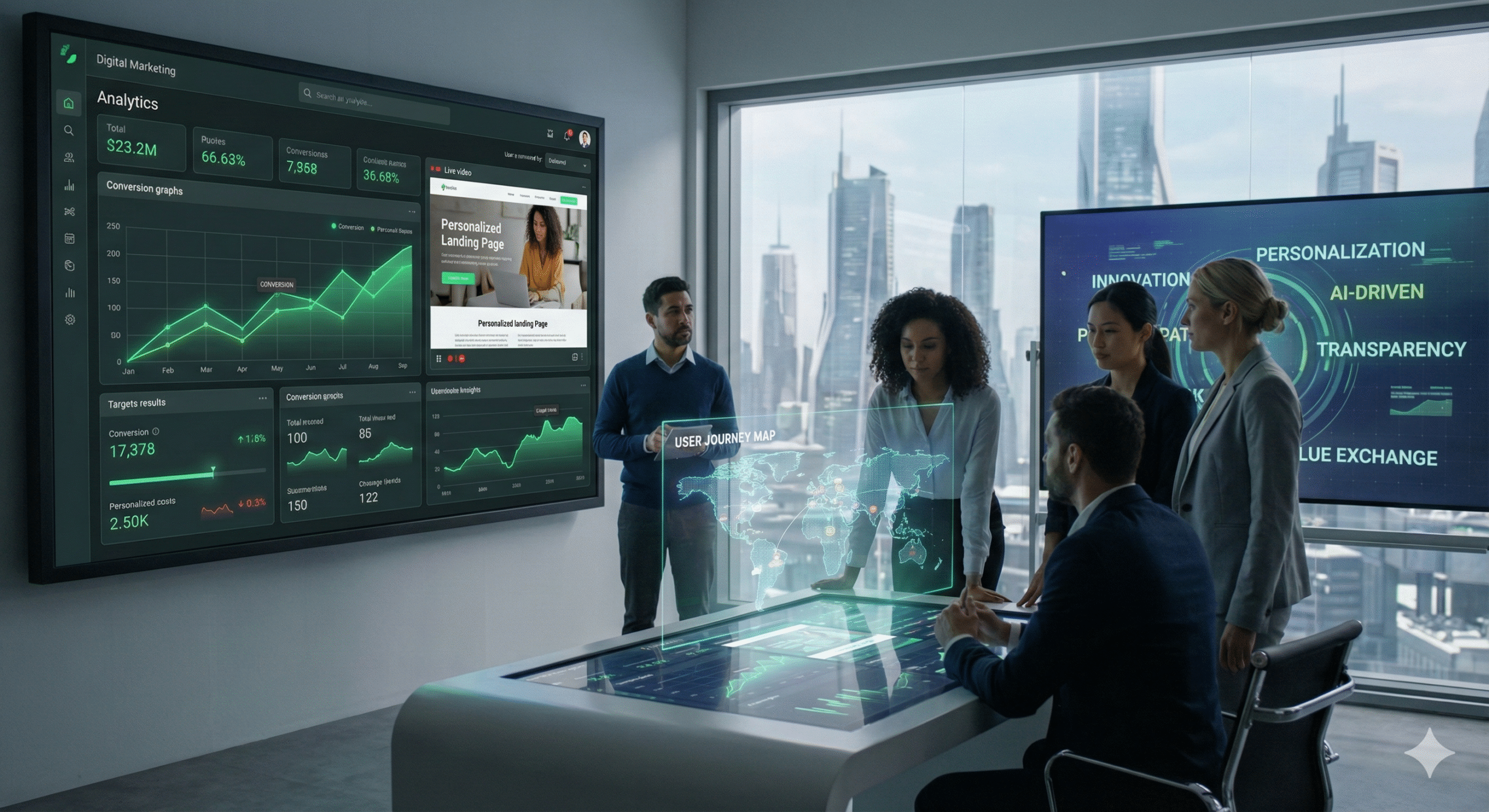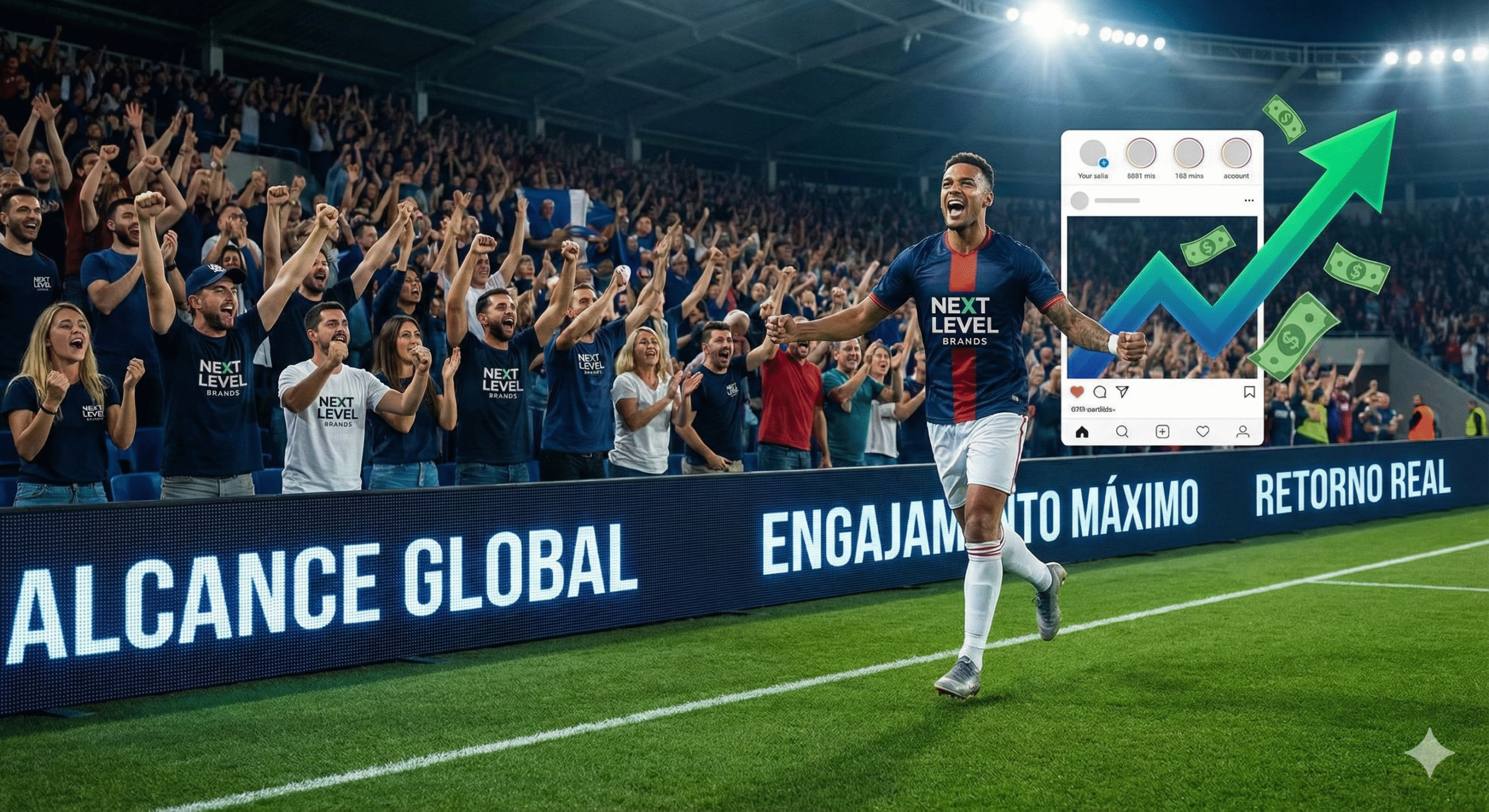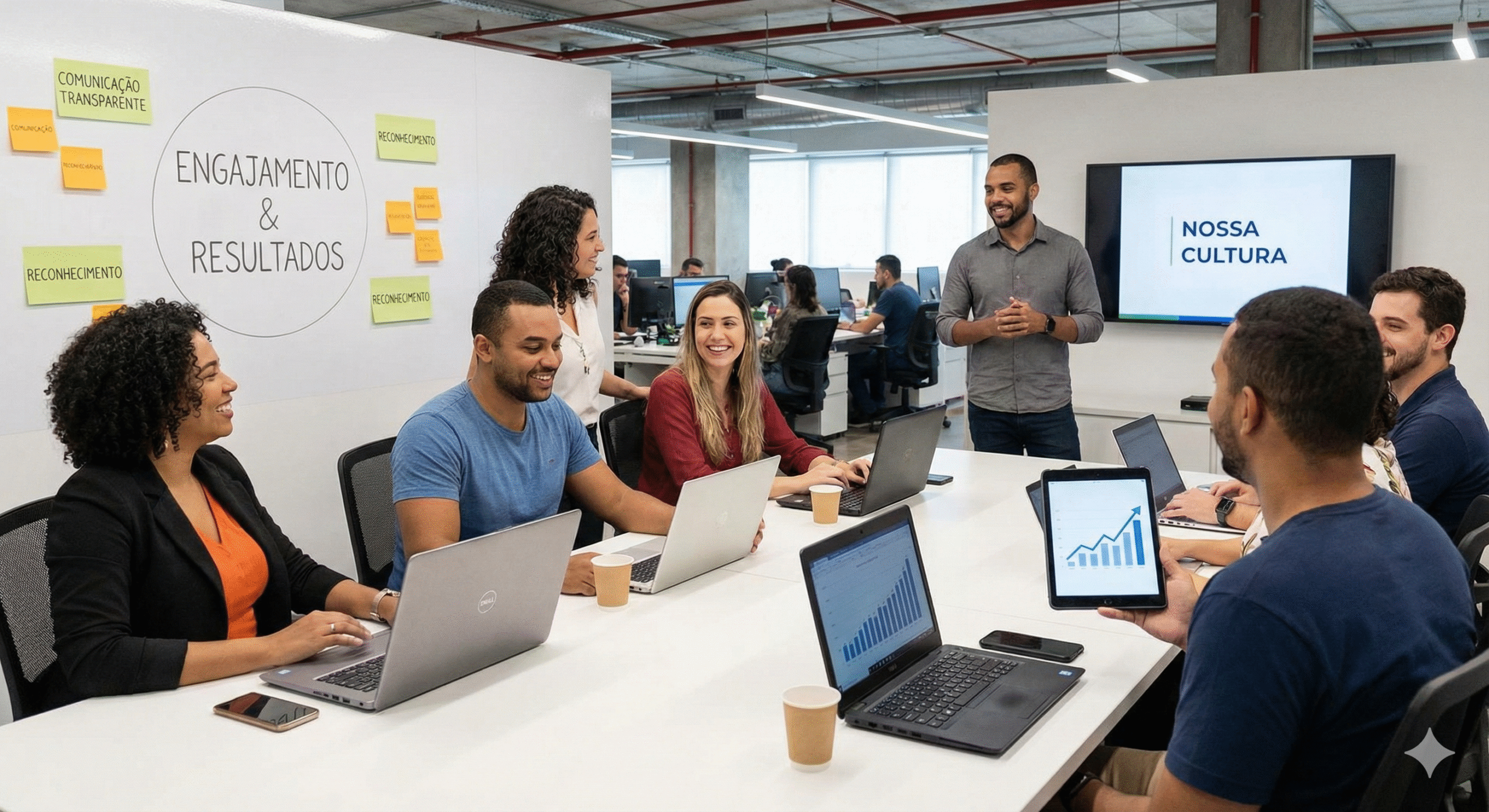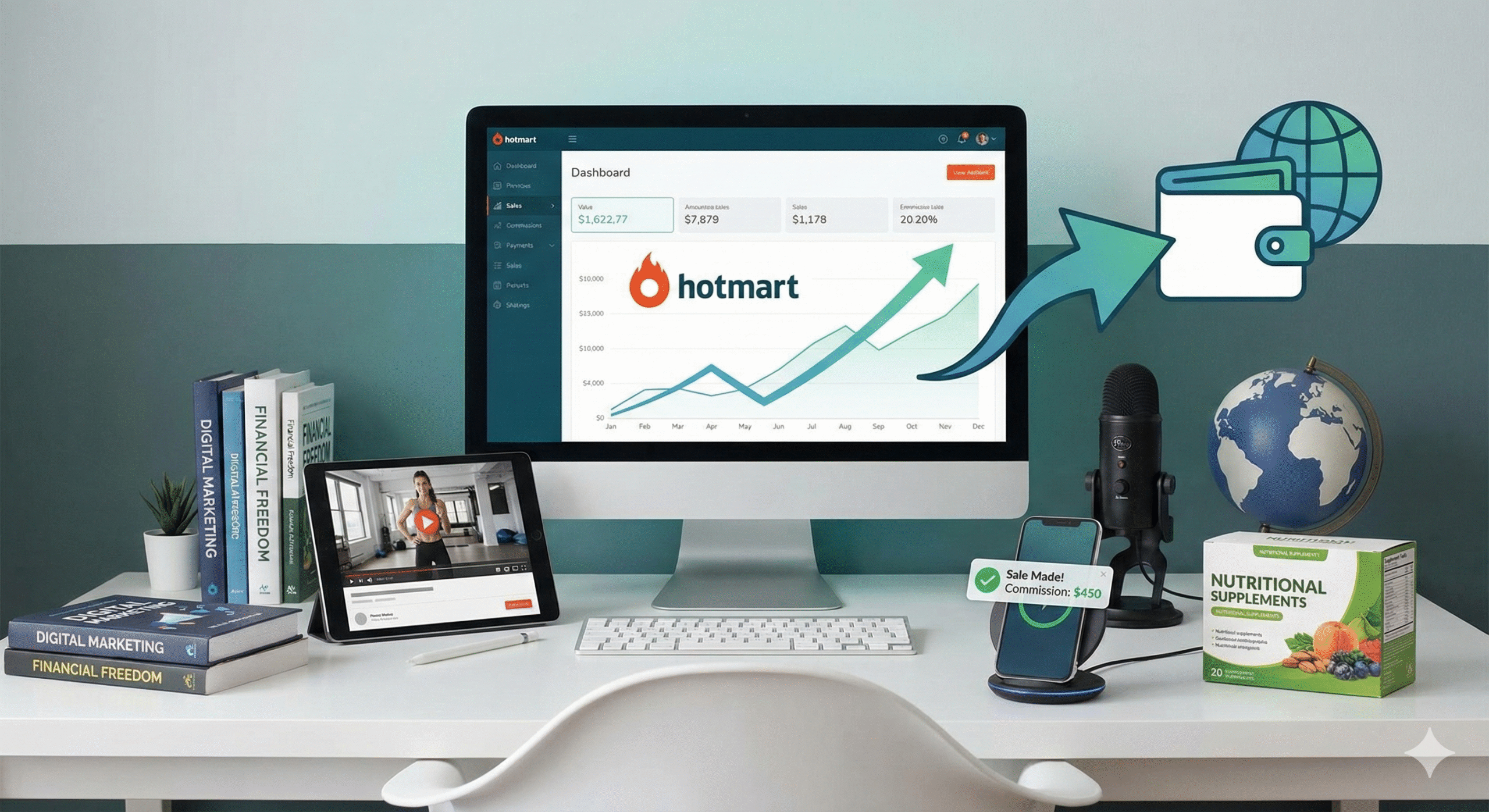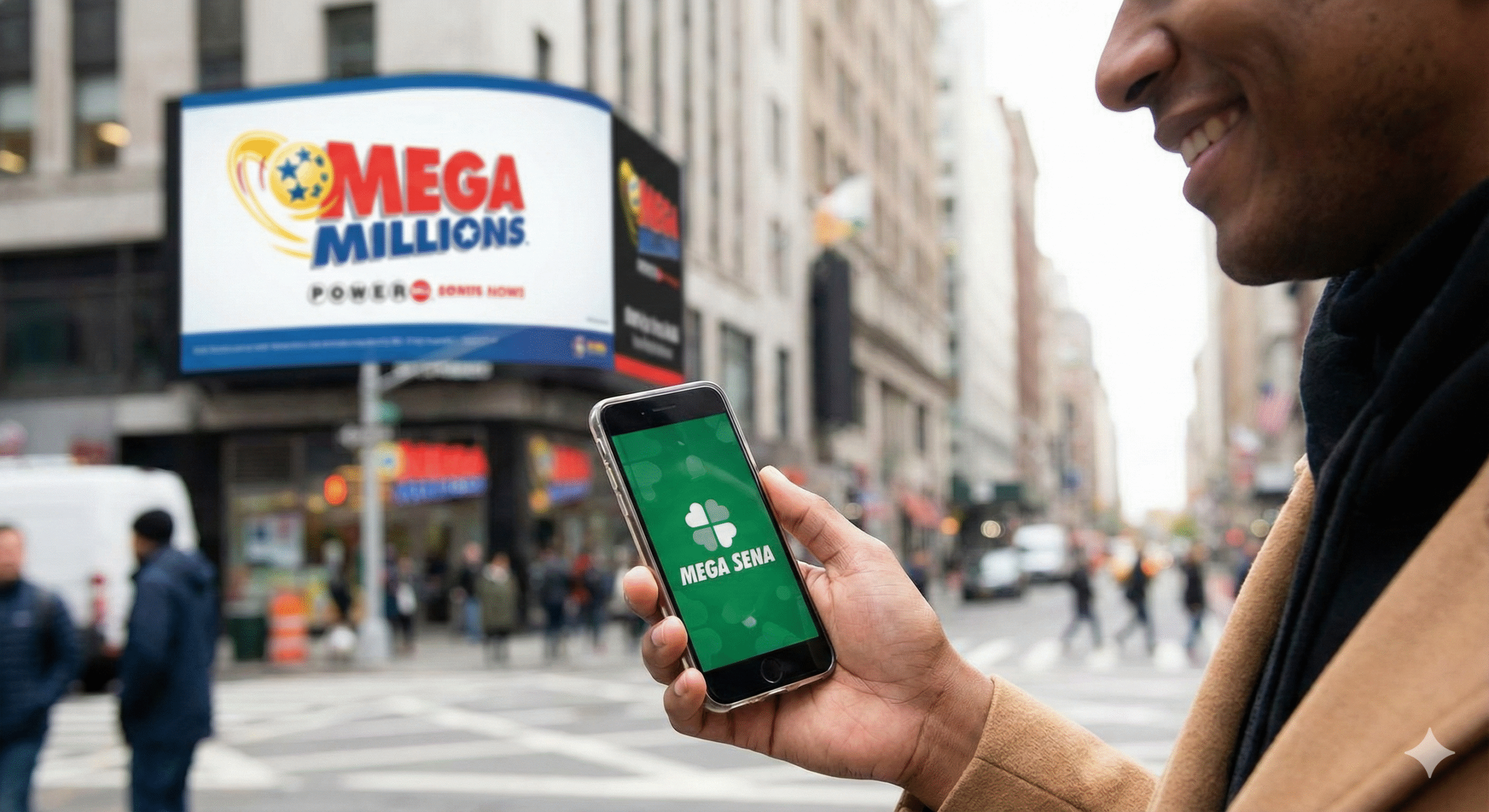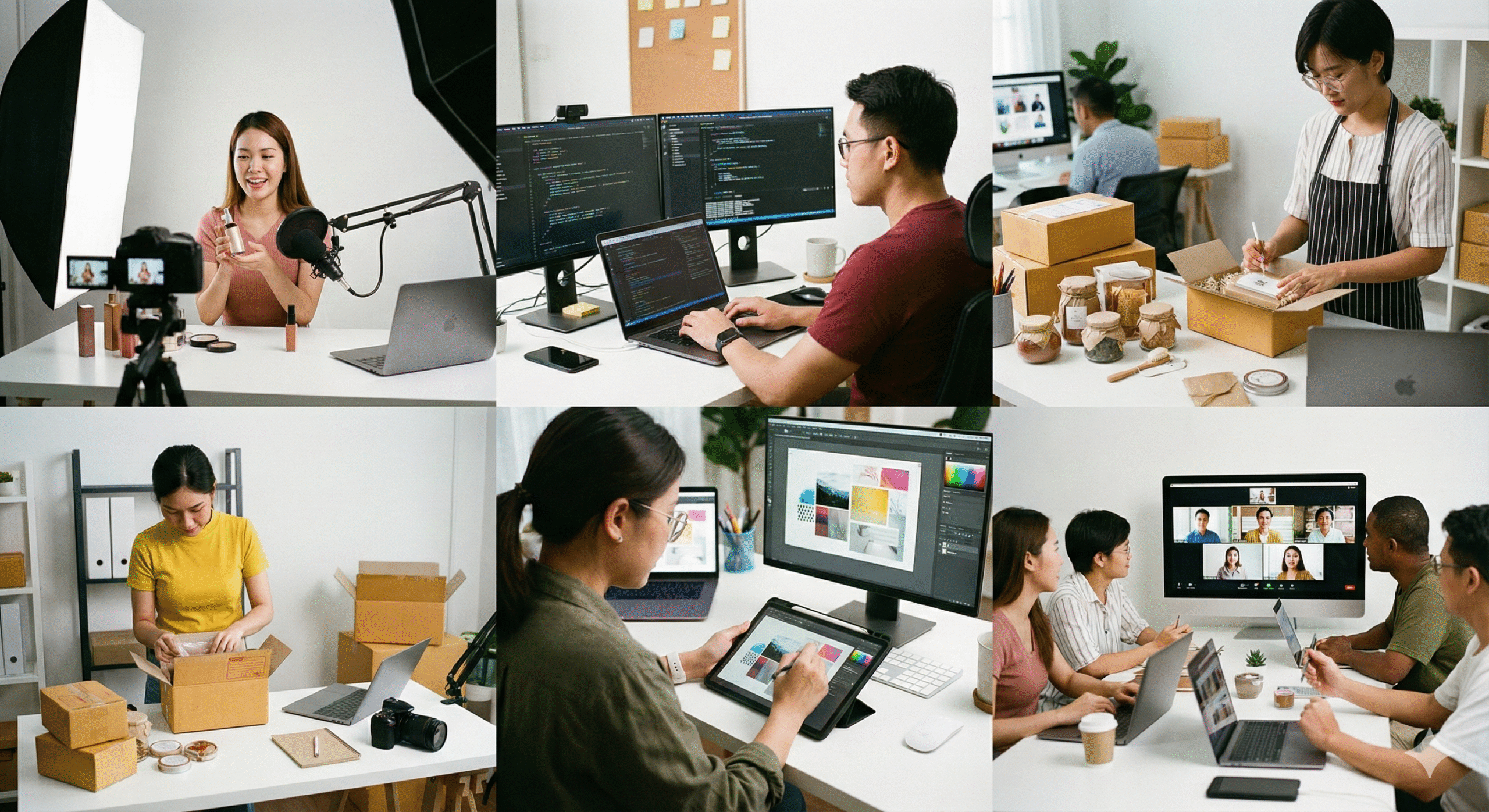Guia Passo a Passo: Instalando VirtualBox
Instalando VirtualBox é uma tarefa essencial para quem deseja criar máquinas virtuais e testar diferentes sistemas operacionais de forma segura. Neste guia completo de 2025, vamos cobrir tudo o que você precisa saber para instalar o VirtualBox no Windows, macOS e Linux, com dicas para evitar erros comuns.
🔧 Como Baixar e Preparar o VirtualBox
Comece acessando o site oficial do VirtualBox para baixar a versão mais recente, como a 7.1 ou superior. Certifique-se de escolher a opção compatível com seu sistema operacional.
- Verifique os requisitos: Pelo menos 4 GB de RAM e processador com suporte a virtualização (VT-x/AMD-V ativado no BIOS).
- Baixe também o Extension Pack para recursos extras como USB 3.0.
🪟 Instalando VirtualBox no Windows
Siga esses passos simples para instalar no Windows 10 ou 11:
- Execute o arquivo .exe baixado.
- Siga o assistente de instalação, aceitando os padrões.
- Reinicie o computador se necessário.
Exemplo de comando se precisar desativar Hyper-V: bcdedit /set hypervisorlaunchtype off🍎 Instalando VirtualBox no macOS
Para Macs com Intel ou Apple Silicon (M1/M2/M3/M4):
- Abra o arquivo .dmg e arraste o app para a pasta Aplicativos.
- Vá para Configurações de Segurança e permita a execução.
- Instale o Extension Pack via menu do VirtualBox.
Nota: Em chips Apple, use a versão preview se disponível.
🐧 Instalando VirtualBox no Linux
Exemplo para Ubuntu/Debian:
sudo apt update
sudo apt install virtualbox virtualbox-ext-packPara outras distros, adicione o repositório oficial e instale via gerenciador de pacotes.
🛠 Problemas Comuns e Soluções
Enfrentando erros? Aqui vão soluções rápidas:
- Conflito com Hyper-V: Desative no Painel de Controle do Windows.
- Driver de kernel não instalado: Execute /sbin/vboxconfig como root no Linux.
- Erro de instalação fatal: Desinstale versões antigas e tente novamente.
📋 Exemplos de Uso Reais
Use o VirtualBox para:
- Testar distribuições Linux sem alterar seu PC principal.
- Executar servidores locais para desenvolvimento web.
- Simular redes para treinamento em cibersegurança.
⚖ Comparação com Outras Ferramentas
VirtualBox é gratuito e open-source, ao contrário do VMware Workstation (pago e mais robusto para empresas). Já o Hyper-V é integrado ao Windows, mas menos flexível para multi-plataforma. Escolha VirtualBox para uso pessoal e testes rápidos.
Para receber as últimas notícias e conteúdos exclusivos, inscreva-se na newsletter.